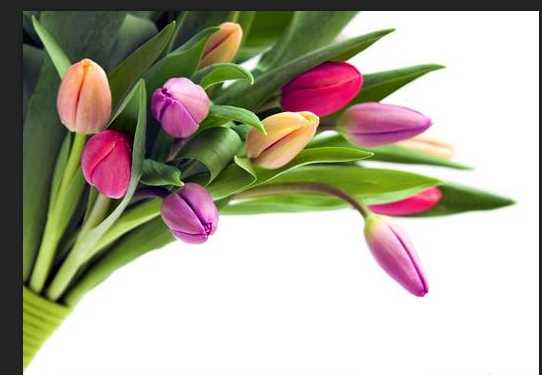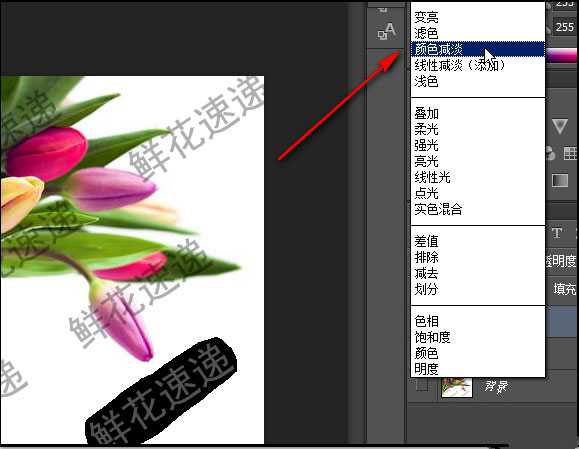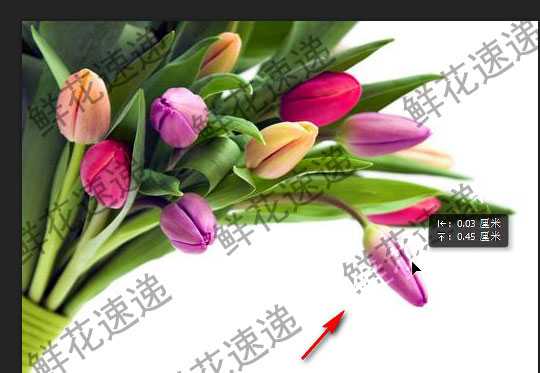使用Photoshop怎么完美清除铺满图片的水印?进行图片去水印操作既要细心又要有耐心,很多人都觉得图片去水印比较难,尤其是面对连续铺满水印的图片。这个如何删除水印,去水印呢?下面呢,小编给大家介绍下用PS软件去除铺满图片的水印的方法步骤,需要的朋友一起去看看吧。
原图:铺满水印的鲜花图片
效果图:
主要过程:
1、如下图,PS操作界面中已有一张图片,图片中铺满了“鲜花速递”这四个字的水印,现在要把水印全部去除掉。
2、选取一个完整的、不在图案上的水印,比如右下角这个“鲜花速递”。
3、按CTRL+C复制,再CTRL+J 粘贴于新建图片。新建的图层在选中的状态下,CTRL+I 键,反相。
4、然后,再设置颜色减淡,复制的水印即把原来的水印给盖住了,看不到水印。
5、继续在新建的图层这里,按ALT键,鼠标点刚才反相的图案,移动鼠标即可复制此图案,把图案移到另一个水印上,慢慢移动,重合在一起。当两者完成重合在一起,水印即被覆盖了。
6、同上操作,把图案上的水印去除。
空白地方的水印去除可以这样操作:点矩形选框工具,把空白地方的水印框选出来,再按CTRL+X 键,把水印删除掉。注意,要把背景色设置为与图片的空白位置的颜色一致,比如下图中空白位置的颜色是白色,那么,背景颜色就设置为白色。
所有水印去除后,没有留下任何痕迹。
大功告成,以上就是ps去水印教程:PS怎么清除铺满图片的水印的全部内容,妈妈再也不用担心我不会去水印了!
相关教程推荐:
ps如何让水印铺满图片?ps快速给图片铺满水印的方法介绍
ps怎么快速去除gif动图中的水印?
PS如何快速去除照片上的时间水印?
免责声明:本站资源来自互联网收集,仅供用于学习和交流,请遵循相关法律法规,本站一切资源不代表本站立场,如有侵权、后门、不妥请联系本站删除!
稳了!魔兽国服回归的3条重磅消息!官宣时间再确认!
昨天有一位朋友在大神群里分享,自己亚服账号被封号之后居然弹出了国服的封号信息对话框。
这里面让他访问的是一个国服的战网网址,com.cn和后面的zh都非常明白地表明这就是国服战网。
而他在复制这个网址并且进行登录之后,确实是网易的网址,也就是我们熟悉的停服之后国服发布的暴雪游戏产品运营到期开放退款的说明。这是一件比较奇怪的事情,因为以前都没有出现这样的情况,现在突然提示跳转到国服战网的网址,是不是说明了简体中文客户端已经开始进行更新了呢?
更新日志
- 凤飞飞《我们的主题曲》飞跃制作[正版原抓WAV+CUE]
- 刘嘉亮《亮情歌2》[WAV+CUE][1G]
- 红馆40·谭咏麟《歌者恋歌浓情30年演唱会》3CD[低速原抓WAV+CUE][1.8G]
- 刘纬武《睡眠宝宝竖琴童谣 吉卜力工作室 白噪音安抚》[320K/MP3][193.25MB]
- 【轻音乐】曼托凡尼乐团《精选辑》2CD.1998[FLAC+CUE整轨]
- 邝美云《心中有爱》1989年香港DMIJP版1MTO东芝首版[WAV+CUE]
- 群星《情叹-发烧女声DSD》天籁女声发烧碟[WAV+CUE]
- 刘纬武《睡眠宝宝竖琴童谣 吉卜力工作室 白噪音安抚》[FLAC/分轨][748.03MB]
- 理想混蛋《Origin Sessions》[320K/MP3][37.47MB]
- 公馆青少年《我其实一点都不酷》[320K/MP3][78.78MB]
- 群星《情叹-发烧男声DSD》最值得珍藏的完美男声[WAV+CUE]
- 群星《国韵飘香·贵妃醉酒HQCD黑胶王》2CD[WAV]
- 卫兰《DAUGHTER》【低速原抓WAV+CUE】
- 公馆青少年《我其实一点都不酷》[FLAC/分轨][398.22MB]
- ZWEI《迟暮的花 (Explicit)》[320K/MP3][57.16MB]